Frage
Problem: Wie behebt man Tap Windows Adapter V9?
Hallo, ich habe vor kurzem angefangen, VPN zu verwenden, und mir ist aufgefallen, dass auf meinem Windows 10-Computer etwas namens Tap Windows Adapter V9 installiert ist. Das Schlimmste ist, dass ich keine Verbindung zum Internet herstellen kann, wenn das Gerät aktiviert ist. Ich bin mir nicht sicher, was ich tun soll, da ich VPN verwenden möchte, aber ich möchte auch meine stabile Internetverbindung zurück. Ich habe versucht, es zu deaktivieren, aber es hat sich einfach wieder aktiviert. Gibt es eine Möglichkeit dieses nervige Problem zu beheben?
Gelöste Antwort
TAP-Windows Adapter V9 ist ein Netzwerktreiber[1] das ermöglicht VPN[2] um sich mit seinen Servern zu verbinden. Der Standardinstallationsort ist C:/Program Files/Tap-Windows und wird im Geräte-Manager unter Netzwerkadapter angezeigt[3] Kategorie. Leider haben einige Benutzer berichtet, dass sie beim TAP Windows Adapter V9 Verbindungsprobleme haben aktiviert ist, und selbst wenn das Gerät deaktiviert ist, aktiviert es sich nach dem Neustart des Computer.
TAP-Windows Adapter V9 kann kurz nach der Installation des VPN-Clients (ExpressVPN, CyberGhost, NordVPN usw.) auf Ihrem Gerät erscheinen. Die meisten VPN-Clients verwenden diesen Adapter für die private Verbindung zum Server.[4] Daher können Benutzer ein wenig verwirrt sein und nicht erkennen, woher das Programm stammt. nicht wie TAP-Provider V9 für privaten Tunnel, dieser Treiber ist sicher und wird verwendet, um einen ordnungsgemäßen Betrieb für das VPN bereitzustellen.
Anfangs sollten Benutzer diese Komponente nicht manipulieren. Wenn jedoch Probleme mit der Konnektivität auftreten, können mehrere Dinge getan werden. Sie können den Adapter neu starten oder vollständig entfernen und dann erneut installieren. Normalerweise verschwinden die Probleme damit, da die Ursache dieses Problems der übrig gebliebene Adapter vom zuvor verwendeten VPN-Dienst ist.
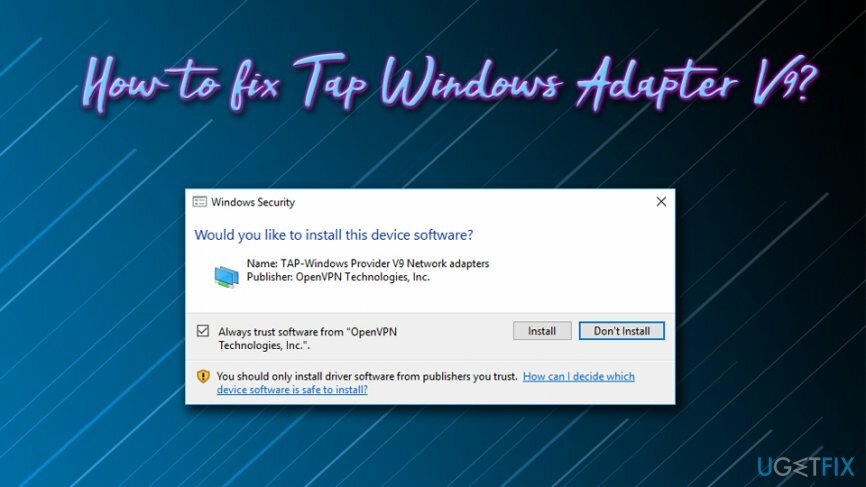
TIPP: Wenn Sie Probleme mit Ihrem System haben und Fehlermeldungen angezeigt werden, empfehlen wir Ihnen, herunterzuladen und zu installieren ReimageMac-Waschmaschine X9. Diese Software ist in der Lage, Probleme auf Betriebssystemen zu scannen, zu erkennen und automatisch zu beheben.
Lassen Sie uns nun Probleme mit dem TAP-Windows-Adapter V9 beheben – befolgen Sie die folgenden Tipps.
Tipp 1. Deaktivieren und reaktivieren Sie den Adapter
Um ein beschädigtes System zu reparieren, müssen Sie die lizenzierte Version von. erwerben Reimage Reimage.
Bei Problemen mit dem TAP-Adapter empfehlen wir, ihn zunächst wie folgt neu zu starten:
- Geben Sie in das Suchfeld der Taskleiste ein Schalttafel
- Dann geh zu Netzwerk und Intrnet > Netzwerkfreigabecenter
- Klicken Sie auf der rechten Seite des Fensters auf Adapter Einstellungen ändern
-
Rechtsklick auf der LAN-Verbindung, die TAP Windows Adapter V9 verwendet, und wählen Sie Deaktivieren
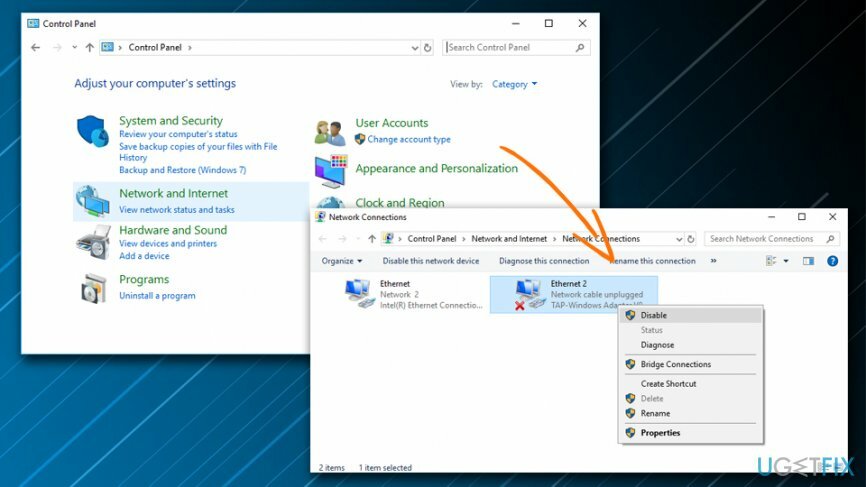
- Warten Sie einen Moment, klicken Sie erneut mit der rechten Maustaste darauf und wählen Sie Ermöglichen
Tipp 2. Installieren Sie den TAP Windows Adapter V9-Treiber erneut
Um ein beschädigtes System zu reparieren, müssen Sie die lizenzierte Version von. erwerben Reimage Reimage.
Wenn Sie während der Verwendung des VPN keine Verbindung zum Internet herstellen können, versuchen Sie, den TAP Windows Adapter V9 neu zu installieren:
-
Rechtsklick auf der Anfang drücken und auswählen Gerätemanager
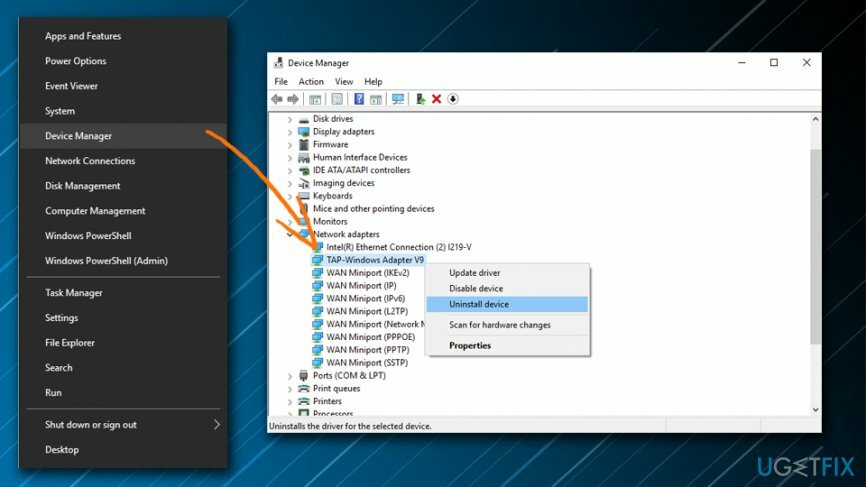
- Unter Netzwerkadapter wählen TAP-Windows-Adapter V9
- Rechtsklick drauf und drücke Gerät deinstallieren
- Folgen Sie den Anweisungen auf dem Bildschirm, bis der Vorgang abgeschlossen ist
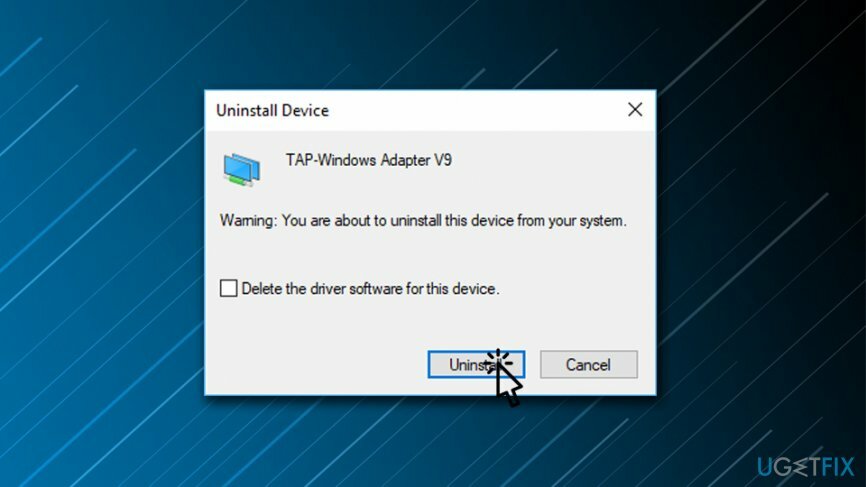
Sobald der Treiber weg ist, versuchen Sie, Ihren VPN-Client zu starten. Je nach verwendetem VPN werden Sie möglicherweise aufgefordert, die fehlenden Netzwerktreiber zu installieren. Wenn die Software Ihnen den Fehler „Treiber fehlt“ anzeigt, gehen Sie einfach auf die Website des Entwicklers und installieren Sie die neueste Version des VPN-Clients neu.
Repariere deine Fehler automatisch
Das Team von ugetfix.com versucht sein Bestes zu tun, um den Benutzern zu helfen, die besten Lösungen zur Beseitigung ihrer Fehler zu finden. Wenn Sie sich nicht mit manuellen Reparaturtechniken abmühen möchten, verwenden Sie bitte die automatische Software. Alle empfohlenen Produkte wurden von unseren Fachleuten getestet und freigegeben. Tools, mit denen Sie Ihren Fehler beheben können, sind unten aufgeführt:
Angebot
mach es jetzt!
Fix herunterladenGlück
Garantie
mach es jetzt!
Fix herunterladenGlück
Garantie
Wenn Sie Ihren Fehler mit Reimage nicht beheben konnten, wenden Sie sich an unser Support-Team. Bitte teilen Sie uns alle Details mit, die wir Ihrer Meinung nach über Ihr Problem wissen sollten.
Dieser patentierte Reparaturprozess verwendet eine Datenbank mit 25 Millionen Komponenten, die jede beschädigte oder fehlende Datei auf dem Computer des Benutzers ersetzen können.
Um ein beschädigtes System zu reparieren, müssen Sie die lizenzierte Version von. erwerben Reimage Tool zum Entfernen von Malware.

Greifen Sie mit einem VPN auf geografisch eingeschränkte Videoinhalte zu
Privater Internetzugang ist ein VPN, das verhindern kann, dass Ihr Internetdienstanbieter die Regierung, und Dritte daran, Ihre Online-Daten zu verfolgen, und ermöglichen es Ihnen, vollständig anonym zu bleiben. Die Software bietet dedizierte Server für Torrenting und Streaming, die eine optimale Leistung gewährleisten und Sie nicht ausbremsen. Sie können auch geografische Beschränkungen umgehen und Dienste wie Netflix, BBC, Disney+ und andere beliebte Streaming-Dienste ohne Einschränkungen anzeigen, unabhängig davon, wo Sie sich befinden.
Zahlen Sie keine Ransomware-Autoren – verwenden Sie alternative Datenwiederherstellungsoptionen
Malware-Angriffe, insbesondere Ransomware, sind bei weitem die größte Gefahr für Ihre Bilder, Videos, Arbeits- oder Schuldateien. Da Cyberkriminelle einen robusten Verschlüsselungsalgorithmus verwenden, um Daten zu sperren, können diese nicht mehr verwendet werden, bis ein Lösegeld in Bitcoin gezahlt wird. Anstatt Hacker zu bezahlen, sollten Sie zuerst versuchen, Alternativen zu verwenden Erholung Methoden, die Ihnen helfen könnten, zumindest einen Teil der verlorenen Daten wiederherzustellen. Andernfalls könnten Sie zusammen mit den Dateien auch Ihr Geld verlieren. Eines der besten Tools, das zumindest einige der verschlüsselten Dateien wiederherstellen könnte – Datenwiederherstellung Pro.
In anderen Sprachen lesen
• Deutsch
• Polski
• Español